Zsynchronizowane wydanie
Konfigurowanie i używanie zsynchronizowanego wydania
Wykonaj poniższe czynności, aby utworzyć profile hosta dla zsynchronizowanego wydania. Każdy aparat zapisuje wykonane zdjęcia na własnej karcie pamięci. Powtórz ten proces, aby utworzyć identyczne profile dla każdej kamery.
Bezprzewodowa sieć LAN
Aby utworzyć profile hosta podczas łączenia przez bezprzewodową sieć LAN:
-
Wybierz [ ] w menu sieci, a następnie wyróżnij [ ] i naciśnij 2 .
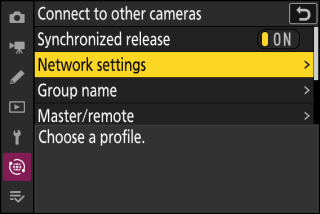
-
Wyróżnij [ ] i naciśnij J .
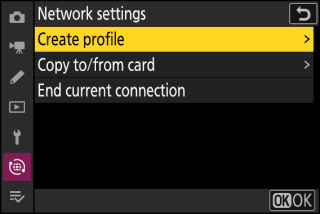
-
Nazwij nowy profil.
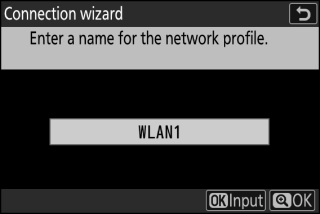
-
Aby przejść do następnego kroku bez zmiany nazwy domyślnej, naciśnij X .
-
Wybrana nazwa pojawi się w menu sieci [ ] > Lista [ ].
-
Aby zmienić nazwę profilu, naciśnij J . Aby uzyskać informacje na temat wprowadzania tekstu, zobacz „Wprowadzanie tekstu” ( Wprowadzanie tekstu ). Naciśnij X , aby kontynuować po wprowadzeniu nazwy.
-
-
Wyróżnij [ ] i naciśnij J .
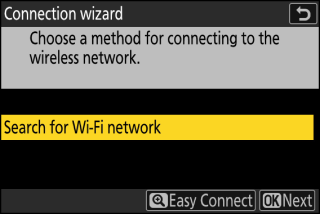
Kamera wyszuka sieci aktualnie aktywne w pobliżu i wyświetli je według nazwy (SSID).
[ ]-
Aby połączyć się bez wprowadzania identyfikatora SSID lub klucza szyfrowania, naciśnij X w kroku 4. Następnie naciśnij J i wybierz jedną z następujących opcji:
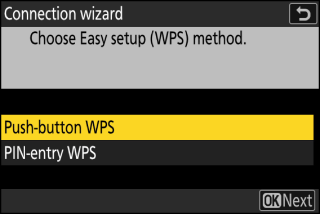
Opcja
Opis
[ ]
Dla routerów obsługujących WPS za pomocą przycisku. Naciśnij przycisk WPS na routerze, a następnie naciśnij przycisk J aparatu, aby nawiązać połączenie.
[ ]
Kamera wyświetli kod PIN. Korzystając z komputera, wprowadź kod PIN na routerze. Więcej informacji można znaleźć w dokumentacji dostarczonej z routerem.
-
Po połączeniu przejdź do kroku 7.
-
-
Wybierz sieć.
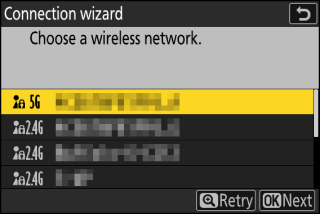
-
Wyróżnij SSID sieci i naciśnij J .
-
Pasmo, na którym działa każdy identyfikator SSID, jest oznaczone ikoną.
-
Zaszyfrowane sieci są oznaczone ikoną h . Jeśli wybrana sieć jest zaszyfrowana ( h ), zostaniesz poproszony o wprowadzenie klucza szyfrowania. Jeśli sieć nie jest zaszyfrowana, przejdź do kroku 7.
-
Jeśli żądana sieć nie jest wyświetlana, naciśnij X , aby wyszukać ponownie.
Sieci z ukrytymi identyfikatorami SSID są oznaczone pustymi wpisami na liście sieci.
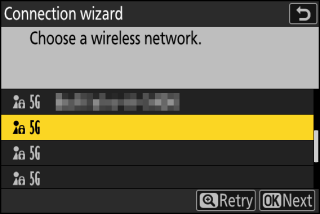
-
Aby połączyć się z siecią z ukrytym identyfikatorem SSID, wyróżnij pusty wpis i naciśnij J . Następnie naciśnij J ; kamera poprosi o podanie identyfikatora SSID.
-
Wprowadź nazwę sieci i naciśnij X . Naciśnij X ponownie; kamera poprosi teraz o wprowadzenie klucza szyfrowania.
-
-
Wprowadź klucz szyfrowania.
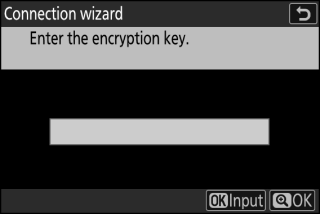
-
Naciśnij J i wprowadź klucz szyfrowania routera bezprzewodowego.
-
Więcej informacji na temat klucza szyfrowania routera bezprzewodowego można znaleźć w dokumentacji routera bezprzewodowego.
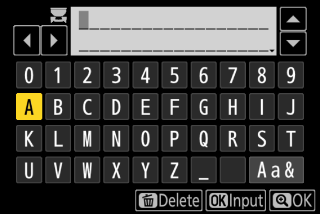
-
Naciśnij X po zakończeniu wprowadzania.
-
Naciśnij X ponownie, aby zainicjować połączenie. Po nawiązaniu połączenia przez kilka sekund zostanie wyświetlony komunikat.
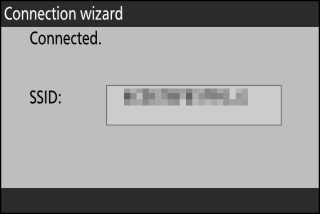
-
-
Uzyskaj lub wybierz adres IP.
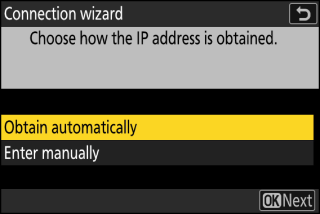
-
Wyróżnij jedną z poniższych opcji i naciśnij J .
Opcja
Opis
[ ]
Wybierz tę opcję, jeśli sieć jest skonfigurowana do automatycznego dostarczania adresu IP. Po przypisaniu adresu IP zostanie wyświetlony komunikat „Konfiguracja zakończona”.
-
Zaleca się zanotowanie adresu IP kamery zdalnej, ponieważ będzie on potrzebny w kolejnych krokach.
[ ]
Wprowadź ręcznie adres IP i maskę podsieci.
-
Naciśnij J ; zostaniesz poproszony o podanie adresu IP.
-
Obracaj głównym pokrętłem sterowania, aby wyróżnić segmenty.
-
Naciskaj 4 lub 2 , aby zmienić wyróżniony segment i naciśnij J , aby zapisać zmiany.
-
Następnie naciśnij X ; zostanie wyświetlony komunikat „konfiguracja zakończona”. Naciśnij X ponownie, aby wyświetlić maskę podsieci.
-
Naciśnij 1 lub 3 , aby edytować maskę podsieci i naciśnij J ; zostanie wyświetlony komunikat „konfiguracja zakończona”.
-
-
Naciśnij J , aby kontynuować po wyświetleniu komunikatu „konfiguracja zakończona”.
-
Nazwa profilu jest wyświetlana po nawiązaniu połączenia.
-
-
Wyróżnij [ ], naciśnij 2 i wprowadź nazwę grupy.
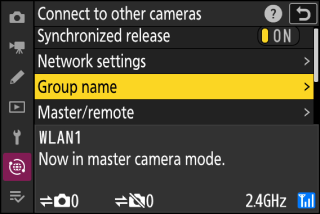
Wprowadź nazwę grupy dla zsynchronizowanych kamer. Nazwy grup mogą mieć do ośmiu znaków.
-
Wszystkie kamery główne i zdalne w sieci muszą należeć do tej samej grupy.
-
-
Wyróżnij [ ] i naciśnij 2 .
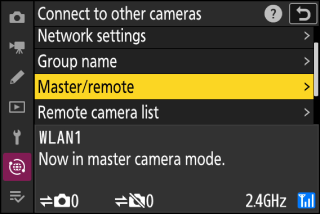
Wybierz rolę dla każdej kamery z „master” i „remote”.
-
[ ]: Naciśnięcie spustu migawki w aparacie głównym powoduje zwolnienie migawki w aparatach zdalnych. Każda grupa może mieć tylko jednego mistrza. Jeśli grupa ma wiele kamer głównych, tylko pierwsza, która połączy się z siecią, będzie faktycznie obsługiwać tę funkcję.
-
[ ]: Migawki kamer zdalnych są zsynchronizowane z migawką kamery głównej.
-
-
Powtórz kroki od 1 do 9 dla pozostałych kamer.
Podczas konfigurowania zdalnych kamer pamiętaj, aby w kroku 9 wybrać opcję [ ].
-
W aparacie głównym podświetl [ ] i naciśnij 2 .
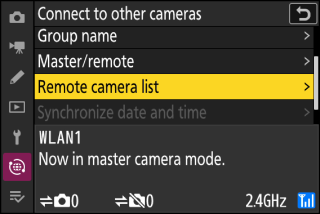
Kamery, którym przypisano rolę kamery zdalnej w kroku 9, są dodawane do listy kamer zdalnych kamery głównej. Kamera główna może przechowywać informacje dla maksymalnie 10 kamer zdalnych w gniazdach od [ ] do [ ].
-
Wyróżnij żądane gniazdo i naciśnij 2 .
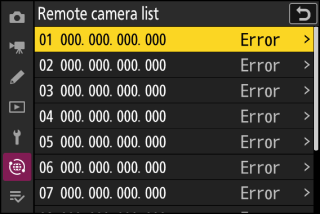
Zostaną wyświetlone opcje kamery zdalnej.
-
Wyróżnij [ ] i naciśnij 2 .
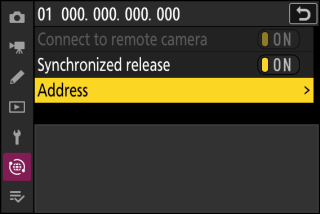
Zostaniesz poproszony o podanie adresu IP.
-
Wprowadź adres IP kamery zdalnej.
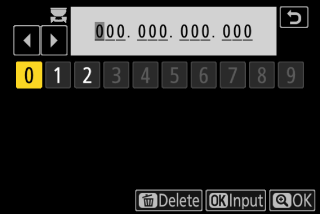
Wprowadź adres IP kamery zdalnej zanotowany w kroku 7.
-
Obracaj głównym pokrętłem sterowania, aby wyróżnić segmenty.
-
Naciskaj 4 lub 2 , aby zmienić wyróżniony segment i naciśnij J , aby kontynuować.
-
Naciśnij X , aby dodać kamerę zdalną do listy kamer zdalnych kamer głównych i nawiązać połączenie.
Wyświetlanie adresów IP zdalnej kameryAby wyświetlić adres IP zdalnej kamery, wybierz [ ] > [ ] w menu sieci kamery, podświetl profil hosta zsynchronizowanego zwalniania, naciśnij 2 i wybierz [ ].
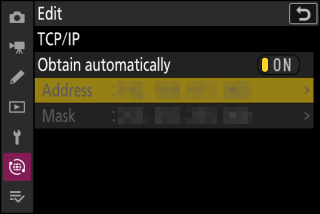
-
-
Dodaj pozostałe zdalne kamery.
-
Podczas łączenia się z sieciami bezprzewodowymi kamery będą wyświetlać pasmo używane przez wybrany identyfikator SSID.
-
Kamera główna pokazuje liczbę kamer w grupie aktualnie podłączonych lub niepodłączonych.
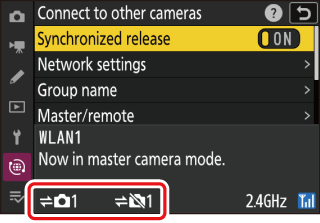
-
-
Robić zdjęcia.
-
Naciśnięcie spustu migawki na aparacie głównym zwalnia migawki w aparatach zdalnych.

-
Zwróć uwagę, że liczniki czasu czuwania nie wygasają automatycznie, gdy aparaty są w trybie zsynchronizowanego wyzwalania migawki.
-
Ethernet
Wykonaj poniższe czynności, aby utworzyć profile hosta dla połączeń Ethernet. Przed kontynuowaniem podłącz kabel Ethernet do złącza Ethernet kamery. Nie używaj siły ani nie próbuj wkładać złączy pod kątem. Podłącz drugi koniec kabla do routera.
-
Wybierz [ .] dla [ ] w menu sieci.
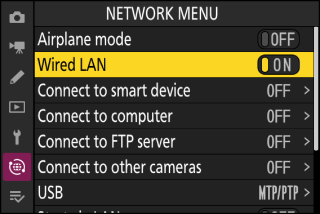
-
Wybierz [ ] w menu sieci, a następnie wyróżnij [ ] i naciśnij 2 .
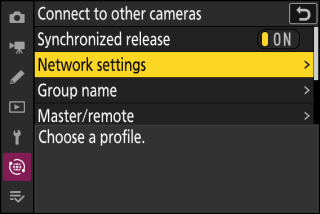
-
Wyróżnij [ ] i naciśnij J .
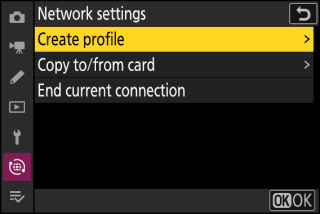
-
Nazwij nowy profil.
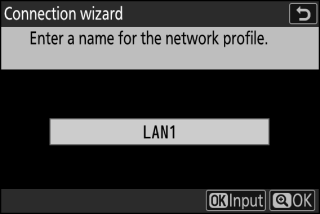
-
Aby wyświetlić opcje adresu IP bez zmiany nazwy domyślnej, naciśnij X .
-
Wybrana nazwa pojawi się w menu sieci [ ] > Lista [ ].
-
Aby zmienić nazwę profilu, naciśnij J . Aby uzyskać informacje na temat wprowadzania tekstu, zobacz „Wprowadzanie tekstu” ( Wprowadzanie tekstu ). Naciśnij X , aby kontynuować po wprowadzeniu nazwy.
-
-
Uzyskaj lub wybierz adres IP.
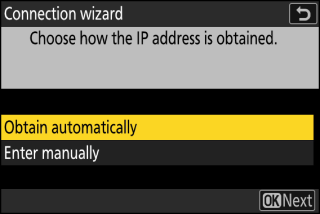
-
Wyróżnij jedną z poniższych opcji i naciśnij J .
Opcja
Opis
[ ]
Wybierz tę opcję, jeśli sieć jest skonfigurowana do automatycznego dostarczania adresu IP. Po przypisaniu adresu IP zostanie wyświetlony komunikat „Konfiguracja zakończona”.
-
Zaleca się zanotowanie adresu IP kamery zdalnej, ponieważ będzie on potrzebny w kolejnych krokach.
[ ]
Wprowadź ręcznie adres IP i maskę podsieci.
-
Naciśnij J ; zostaniesz poproszony o podanie adresu IP.
-
Obracaj głównym pokrętłem sterowania, aby wyróżnić segmenty.
-
Naciskaj 4 lub 2 , aby zmienić wyróżniony segment i naciśnij J , aby zapisać zmiany.
-
Następnie naciśnij X ; zostanie wyświetlony komunikat „konfiguracja zakończona”. Naciśnij X ponownie, aby wyświetlić maskę podsieci.
-
Naciśnij 1 lub 3 , aby edytować maskę podsieci i naciśnij J ; zostanie wyświetlony komunikat „konfiguracja zakończona”.
-
-
Naciśnij J , aby kontynuować po wyświetleniu komunikatu „konfiguracja zakończona”.
-
Nazwa profilu jest wyświetlana po nawiązaniu połączenia.
-
-
Wyróżnij [ ], naciśnij 2 i wprowadź nazwę grupy.
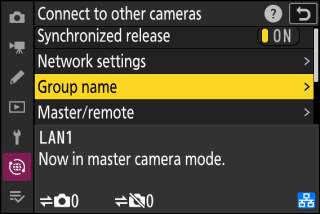
Wprowadź nazwę grupy dla zsynchronizowanych kamer. Nazwy grup mogą mieć do ośmiu znaków.
-
Wszystkie kamery główne i zdalne w sieci muszą należeć do tej samej grupy.
-
-
Wyróżnij [ ] i naciśnij 2 .
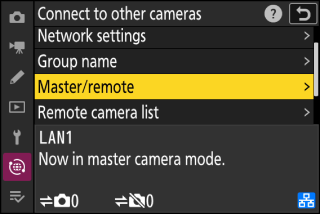
Wybierz rolę dla każdej kamery z „master” i „remote”.
-
[ ]: Naciśnięcie spustu migawki w aparacie głównym powoduje zwolnienie migawki w aparatach zdalnych. Każda grupa może mieć tylko jednego mistrza. Jeśli grupa ma wiele kamer głównych, tylko pierwsza, która połączy się z siecią, będzie faktycznie obsługiwać tę funkcję.
-
[ ]: Migawki kamer zdalnych są zsynchronizowane z migawką kamery głównej.
-
-
Powtórz kroki od 1 do 7 dla pozostałych kamer.
Podczas konfigurowania zdalnych kamer pamiętaj, aby wybrać opcję [ ] w kroku 7.
-
W aparacie głównym podświetl [ ] i naciśnij 2 .
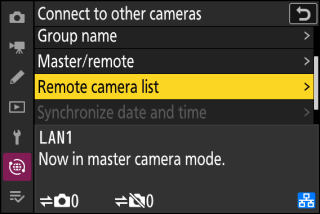
Kamery, którym przypisano rolę kamery zdalnej w kroku 7, są dodawane do listy kamer zdalnych kamery głównej. Kamera główna może przechowywać informacje dla maksymalnie 10 kamer zdalnych w gniazdach od [ ] do [ ].
-
Wyróżnij żądane gniazdo i naciśnij 2 .
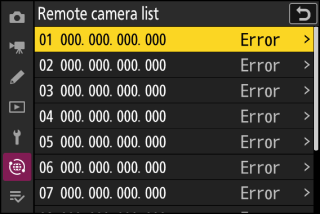
Zostaną wyświetlone opcje kamery zdalnej.
-
Wyróżnij [ ] i naciśnij 2 .
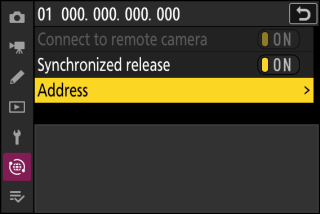
Zostaniesz poproszony o podanie adresu IP.
-
Wprowadź adres IP kamery zdalnej.
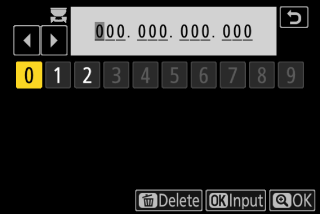
Wprowadź adres IP zanotowany w kroku 5.
-
Obracaj głównym pokrętłem sterowania, aby wyróżnić segmenty.
-
Naciskaj 4 lub 2 , aby zmienić wyróżniony segment i naciśnij J , aby kontynuować.
-
Naciśnij X , aby dodać kamerę zdalną do listy kamer zdalnych kamer głównych i nawiązać połączenie.
Wyświetlanie adresów IP zdalnej kameryAby wyświetlić adres IP zdalnej kamery, wybierz [ ] > [ ] w menu sieci kamery, podświetl profil hosta zsynchronizowanego zwalniania, naciśnij 2 i wybierz [ ].
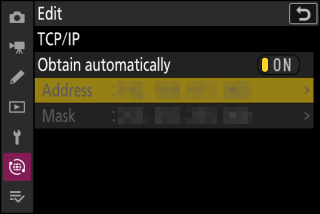
-
-
Dodaj pozostałe zdalne kamery.
Kamera główna pokazuje liczbę kamer w grupie aktualnie podłączonych lub niepodłączonych.
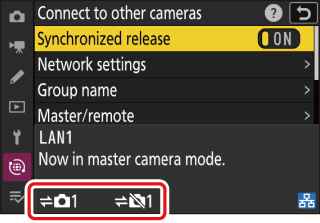
-
Robić zdjęcia.
-
Naciśnięcie spustu migawki na aparacie głównym zwalnia migawki w aparatach zdalnych.
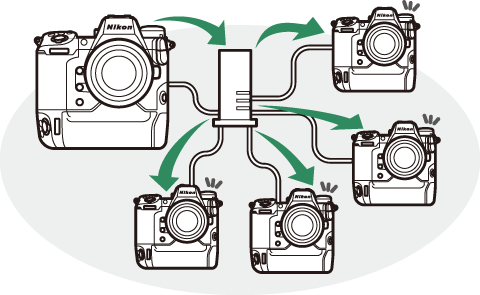
-
Zwróć uwagę, że liczniki czasu czuwania nie wygasają automatycznie, gdy aparaty są w trybie zsynchronizowanego wyzwalania migawki.
-
Aby tymczasowo wyłączyć zsynchronizowane wyzwalanie bez kończenia połączenia aparatu z siecią, wybierz [ .] dla [ ] > [ ] w menu sieci.
Aby wyświetlić stan zdalnej kamery, podświetl [ ] na głównej kamerze i naciśnij 2 . 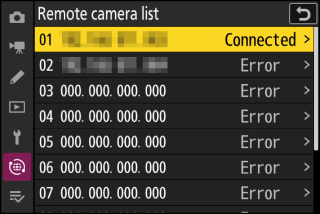
-
Kamery zdalne identyfikowane są po adresie IP.
-
Status kamery zdalnej jest wyświetlany w następujący sposób:
-
[ ]: Normalne połączenie.
-
[ ]: Kamera jest sterowana z innej kamery głównej.
-
[ ]: Zdalna kamera nie została jeszcze przypisana do gniazda lub nazwa grupy jest nieprawidłowa. Kolejną możliwością jest to, że kamera zdalna jest wyłączona lub jej licznik czasu czuwania upłynął.
-
[ .]: [ .] jest wybrane dla [ ] w aparacie zdalnym.
-
-
Wyróżnienie zdalnego aparatu z etykietą [ ] i naciśnięcie 2 wyświetla liczbę zdjęć oczekujących na przesłanie z aparatu przez FTP, stan połączenia FTP, poziom naładowania akumulatora i liczbę pozostałych zdjęć.
-
Wpisy dotyczące zdalnych kamer używanych wcześniej do zsynchronizowanego wyzwalania będą zawierały czas wykonania ostatniego ujęcia.
-
Aby edytować ustawienia kamery zdalnej z kamery głównej, wyróżnij kamerę na liście kamer zdalnych i naciśnij 2 .
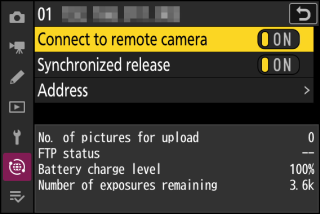
-
Aby tymczasowo zawiesić połączenie z wybraną kamerą, wybierz [ .] dla [ ].
-
Aby tymczasowo zawiesić zsynchronizowane wyzwalanie w wybranej kamerze, wybierz [ .] dla [ ].
-
Jeśli chcesz, możesz edytować adres IP kamery, podświetlając [ ] i naciskając 2 . Aby ponownie połączyć, wybierz [ .] dla [ ]. Połączenie nie zostanie nawiązane, jeśli pod podanym adresem nie ma zdalnej kamery.
-

